小白装机教程win10安装步骤
- 分类:Win10 教程 回答于: 2022年07月08日 11:00:44
要怎么安装win10系统比较简单呢?这里小编建议大家可以借助好用的小白装机工具在线安装win10系统是最为简单的。那么具体怎么操作?下面就演示下详细的小白装机教程win10安装步骤。
工具/原料
系统版本:windows10专业版
品牌型号:惠普 V3913TU
软件版本:小白一键重装系统V2290
方法
1.先在电脑上搜索“小白系统官网”下载小白一键重装系统工具并打开,然后选择需要安装的Windows10系统,点击“安装此系统”下一步。

2.等待小白一键重装系统下载系统镜像和装机软件。
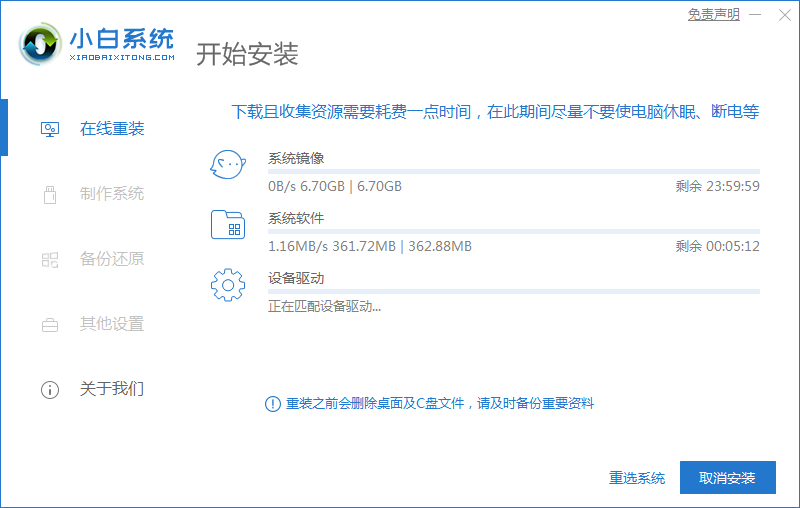
3.开始安装之前电脑会部署环境,当部署完成后直接重启电脑。
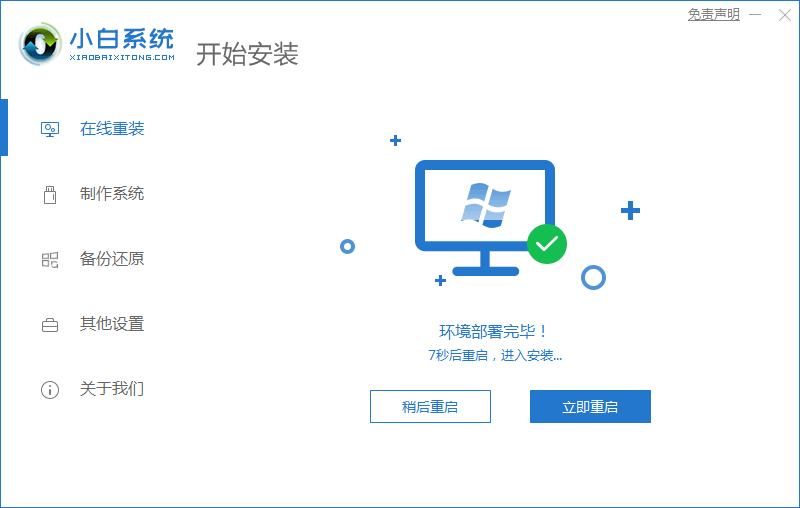
4.重启系统后,选择第二个xiaobaipe-msdninstallmode进入pe系统。
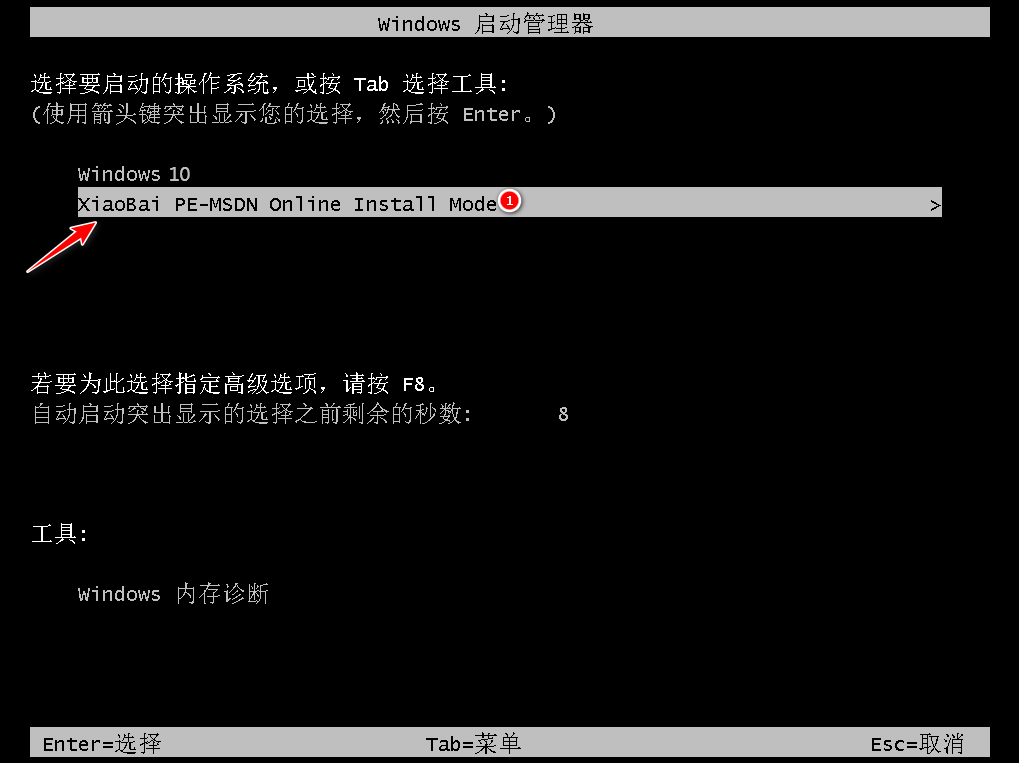
5.进入PE系统后,小白装机工具开始自动安装win10系统。

6.等待安装成功后点击立即重启按钮。
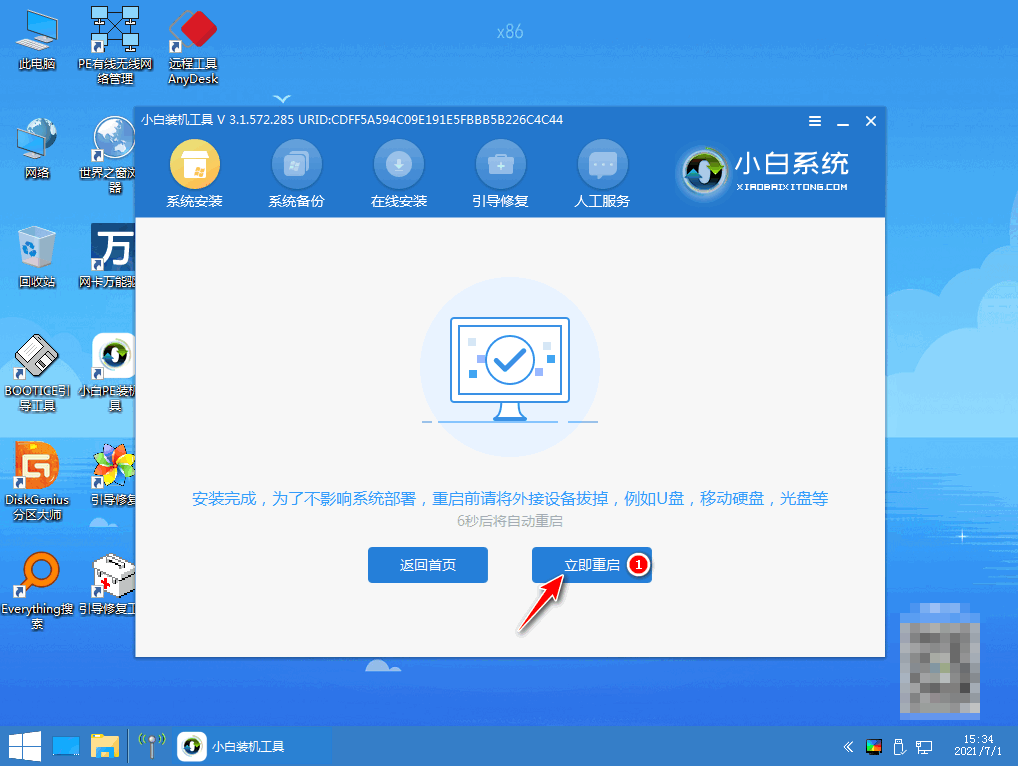
7.等待电脑进入win10系统桌面,重装完成。
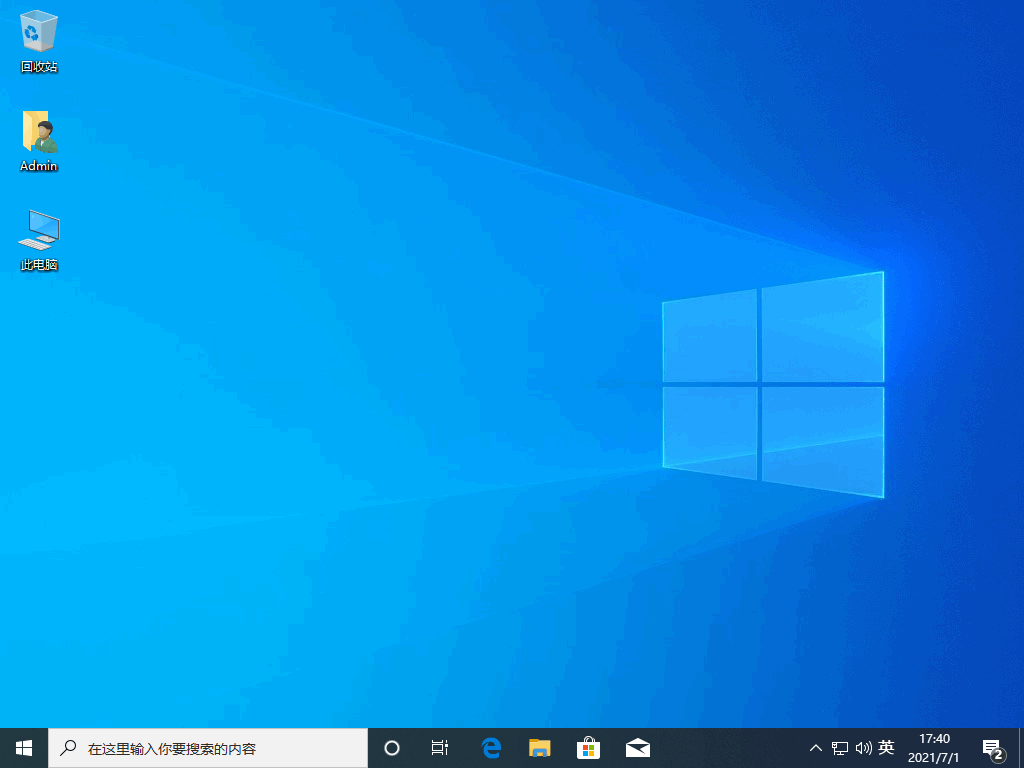
总结
1、打开小白工具,选择win10系统下载;
2、部署环境后后重启电脑进入pe内安装;
3、再次重启电脑进入win10系统桌面。
 有用
59
有用
59


 小白系统
小白系统


 1000
1000 1000
1000 1000
1000 1000
1000 1000
1000 1000
1000 1000
1000 1000
1000 1000
1000 1000
1000猜您喜欢
- 傻瓜式一键重装系统教程2021/05/16
- window10 pro 下载2020/10/23
- win10系统重装win7无法启动怎么办..2021/12/18
- win10 x86是32位还是64位的介绍..2021/11/01
- win10任务管理器怎么打开2019/06/22
- 笔记本电脑任务管理器快捷键打开方法..2021/10/27
相关推荐
- win10安装找不到现有分区怎么办..2021/04/13
- 电脑重装系统没有声音了怎么办..2021/07/10
- 演示小白装机给电脑装系统win10教程..2022/04/06
- Windows10电脑系统重装教程2022/10/31
- 自带正版Win10如何重新安装系统..2024/02/19
- win10系统重装下载2022/08/09




















 关注微信公众号
关注微信公众号





